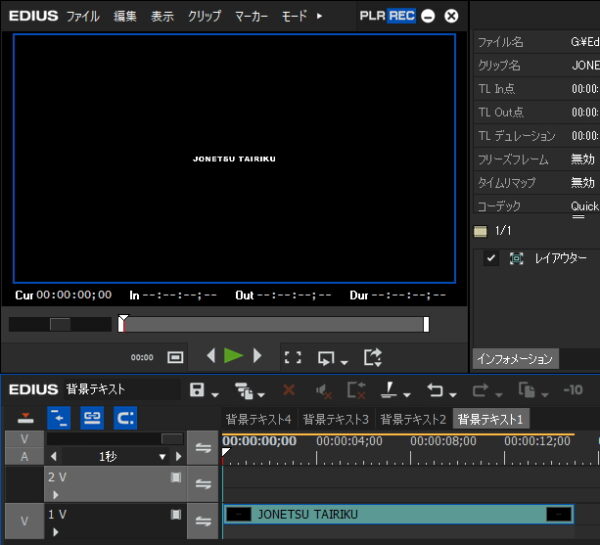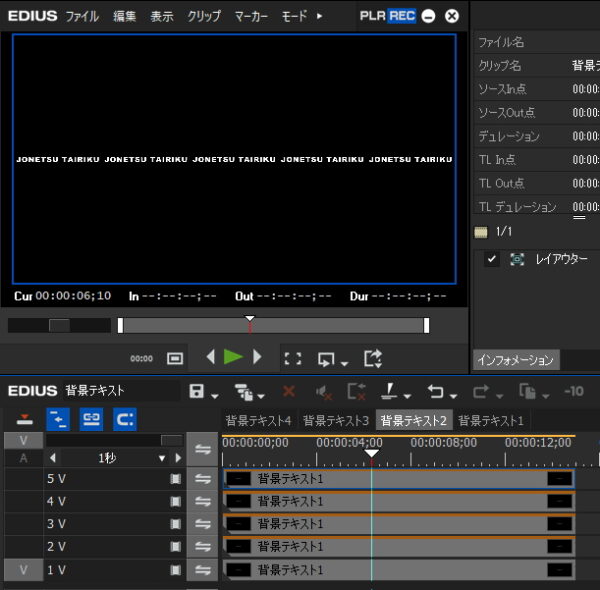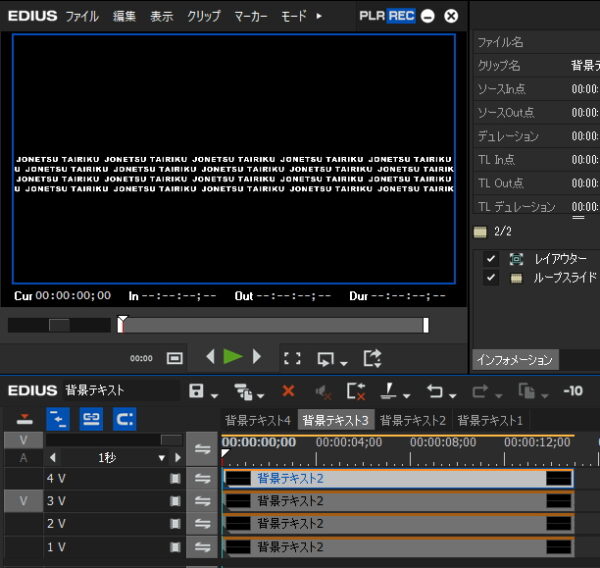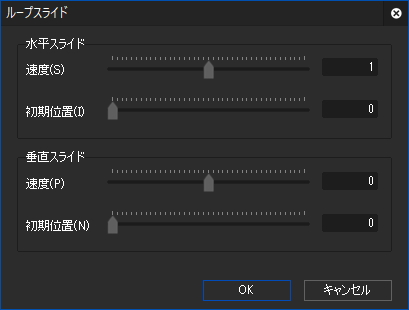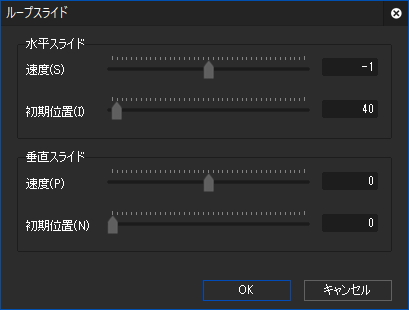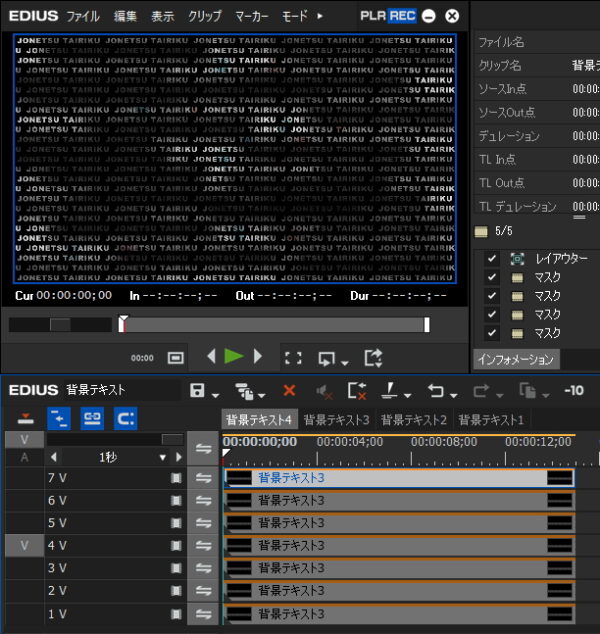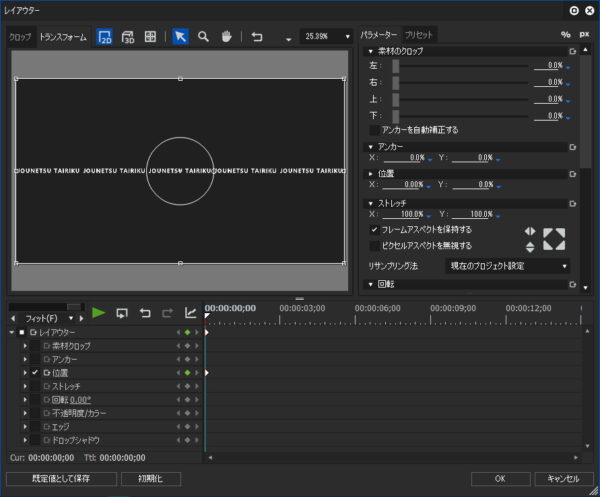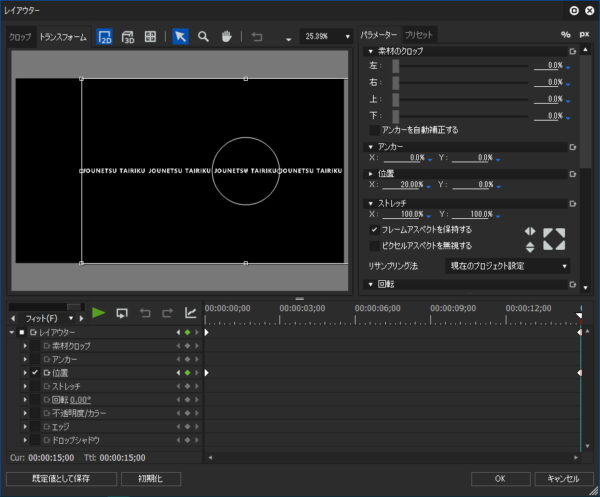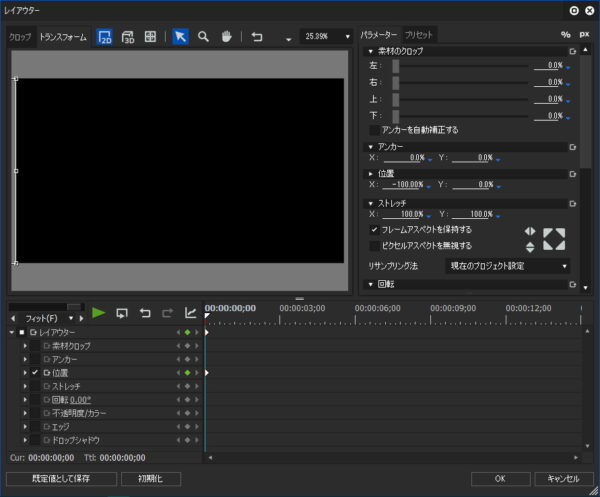情熱大陸の動く背景テキストを作り方

目次 -index-
TBSの日曜午後11時に放送されている「情熱大陸」を見たことある方も多いと思いますが、その情熱大陸のオープニングで波紋とともに画面いっぱいに表示される左右に動くテキストタイトル「JOUNETSU TAIRIKU」の作成とともにクイックタイトラーで一言入力するだけで画面一杯に文字列を表示して更に下記の動画のように文字列をループスライドさせる方法を紹介します。尚、リンク先のページより下記動画(連番静止画)を含むテンプレートや動画素材をダウンロードできます。
【テンプレート】情熱大陸オープニング Version 7.0 公開
「ループスライド」エフェクトを使った手法
前バージョンはクイックタイトラーで作成したタイトルをクロールさせて作っていたので文字列を変更するのも結構手間でした。それを何とかしたいと思って今回紹介する方法で作成しました。作り方自体はそれほど難しいことはしていないですが、まず例として「JOUNETSU TAIRIKU」というタイトルを作成します。
作成したシーケンスをネストシーケンスし、それぞれのシーケンスでレイアウターの位置Xをズラして一列になるように調整します。
更にネストシーケンスして今度は位置Yをズラして行幅が均一になるようにします。尚、ネストシーケンスしていくたびにプレビューが重くなるので作業が済んだシーケンスは「選択クリップのレンダリング」などでレンダリングしておくとをお勧めします。
このシーケンスにループスライドを設定して左右に動く動きを設定します。設定は垂直スライドの速度を「0」にして垂直の動きを止め、水平スライドを「1」に設定すると左から右にループさせて動かすことができます。
逆の動きは水平スライドを「-1」に設定すると右から左へループさせて動かすことができます。トラックをひとつ飛ばしで同じ設定にすることで文字が行き交う感じにします。
再度、ネストシーケンスして位置Yをズラしていく、という感じでネストシーケンスを繰り返すと一言入力するだけで画面いっぱいの文字を作成できます。尚、ひとつ前のネストシーケンスですべて表示できるようにしてもいいんですがトラック数が増えてプレビューが重くなるのでPC環境よって使い分けて下さい。
レイアウターを使ったループスライド
前章の方法はPro8や9では正しく表示されるんですがNeo3.5のループスライドではアルファチャンネルをサポートしていないのでアルファ部分が動かず色のついたところだけ動くようなちょっとおかしな映像になります。詳しくはリンク先の記事に書いてますがNeo系の多くのエフェクトはアルファチャンネルをサポートしていないので透過するクリップに適用するとこのようになります。なのでNeo3.5でも再現できるようにアルファチャンネルがサポートされているレイアウターでループスライドさせる方法を紹介します。
例として位置を20%右に動かす動きで解説します。まず位置キーフレームを有効にしてクリップの先頭にキーフレームを設定します。
タイムラインカーソルをクリップの終端に移動して位置Xの値を20%に設定します。これで中央から右に20%移動するスライドアニメーションができます。因みに位置Xの値を変えることでスライドする速度を変更できます。
このままでは右にスライドした時に左側にテキストが途切れる部分ができるので見切れる部分を補うような動くを作ります。クリップを複製してトラックに重なるように配置したら位置Xの値を-100%に設定します。
タイムラインカーソルをクリップの終端に移動して位置Xの値を-80%に設定します。このようにすると途切れる部分を補う動きを作成できます。
トラック数が倍に増えるのでちょっと邪魔くさいですがこのようにすると取り敢えずループスライドと同じような動きを再現できます。あとは前章と同じようにネストシーケンスしてやればOKです。